
Mistä Piilota yksityiset kuvat lukitussa kansiossa -opastus sisältää?
Tässä video-opetusohjelmassa Piilota yksityiset kuvat lukitussa kansiossa näytän sinulle tavan siirtää yksityiset kuvasi galleriasta lukittuun kansioon, jonka voit avata vain sormenjäljelläsi.
Tämä menetelmä henkilökohtaisten kuvien piilottamiseen ei vaadi sovellusten asentamista. Kaikki on tehty sisään Google-kuvat, sovellus, jonka useimmat teistä ovat joka tapauksessa asentaneet
Henkilökohtaisten kuvien siirtäminen pois galleriasta
Kaikilla on luultavasti kuvia, joita kenenkään ei tarvitse nähdä.
Mutta eräänä päivänä haluat näyttää jollekulle viimeiset kuvat, jotka olet ottanut viikonloppuna.
Jotta hän näkisi ne paremmin, annat hänelle puhelimen, ja ennen kuin huomaatkaan, kyseinen henkilö rullaa ja päätyy "henkilökohtaisempaan" kuvaan.
Tällaisten hetkien välttämiseksi on suositeltavaa siirtää kuvat galleriasta lukittuun kansioon, jota galleria ei voi avata.
Koska kyllä, galleria skannaa koko puhelimen ja mistä se löytää kuvia, indeksoi ne ja näyttää ne galleriassa albumeiksi järjestettynä.
Miten kuvia siirretään niin, että galleria ei näe niitä?
Kuten kerroimme, galleria on sovellus, jonka tehtävänä on löytää, indeksoida ja näyttää kuvia ja videoita.
Vaikka siirrämme kuvat "Kamera"-kansiosta toiseen paikkaan, galleria silti löytää ne ja näyttää ne.
Ratkaisu on estää pääsy kuviin käyttämällä kansiota, johon galleria ei pääse. Tarkemmin sanottuna salasanalla suojattu kansio, jota galleria ei voi avata.
Google Kuvissa on apuohjelma, jonka avulla voimme piilottaa "yksityiset" kuvat
Jos kirjoitat Google Photo / Photo library / Utilities, alareunassa on "Estetty kansio"
Tämä on apuohjelma, jonka avulla voimme aktivoida kansion, johon pääsee vain salasanalla tai sormenjäljellä
Miten lukittu kansio toimii?
Kun olet aktivoinut lukitun kansion, siirry sen kuvan kohdalle, jonka haluat siirtää, paina sitä pitkään, ja kun se on valittu, siirry "kolme parasta pistettä" -valikkoon ja valitse "Siirrä lukittuun kansioon, niin kuva siirtyy sinne .
Tästä eteenpäin kyseiset kuvat katoavat galleriasta ja Google-kuvista, ja niihin pääsee käsiksi vain estettyyn kansioon.
...Katso myös opetusvideo
Oppaat Pidän:
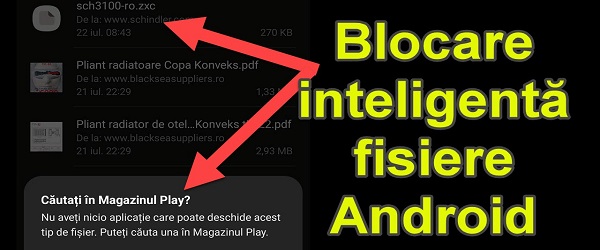
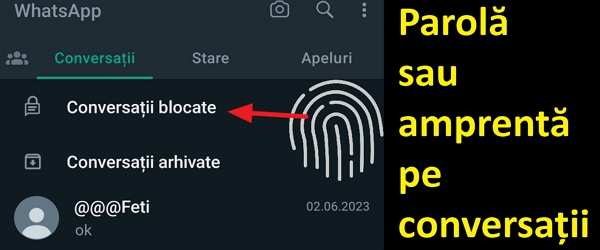
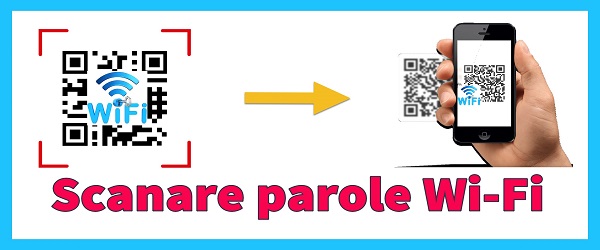
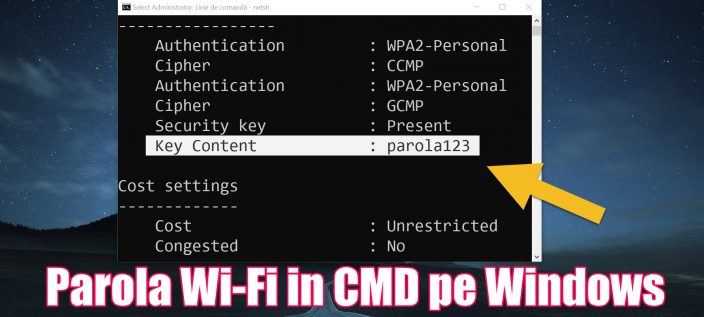
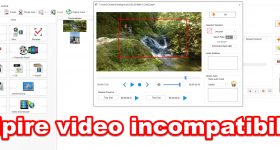







Puhu mieltäsi